نحوه حذف کلمات عبور در Google Chrome
بسیاری از کاربران معمولی گوگل کروم را تبدیل می کنند، زیرا این یک مرورگر متقارن است که به شما اجازه می دهد تا رمزهای عبور را در فرم رمزگذاری شده ذخیره کنید و وارد سایت شوید و سپس از هر دستگاهی که این مرورگر وب را نصب کرده اید وارد حساب Google خود شوید. امروز ما به چگونگی اسپلایشی کامل در مرورگر گوگل کروم نگاه خواهیم کرد.
بلافاصله توجه شما را به این واقعیت جلب می کند که اگر شما همگام سازی داده ها را فعال کرده اید و در حساب کاربری گوگل خود در مرورگر وارد سیستم شوید، پس از حذف گذرواژه ها در یک دستگاه، این تغییر به دیگران اعمال می شود، یعنی رمزهای عبور به طور دائم در همه جا حذف خواهند شد. اگر برای این کار آماده هستید، مراحل ساده زیر را دنبال کنید.
محتوا
چگونه رمزهای عبور را در Google Chrome حذف کنیم؟
روش 1: حذف کامل کلمه عبور
1. در دکمه منو مرورگر در گوشه سمت راست بالا کلیک کنید و به بخش «تاریخچه» لیست نمایش داده شده بروید و سپس مورد «تاریخ» را در لیست اضافی که ظاهر می شود انتخاب کنید.
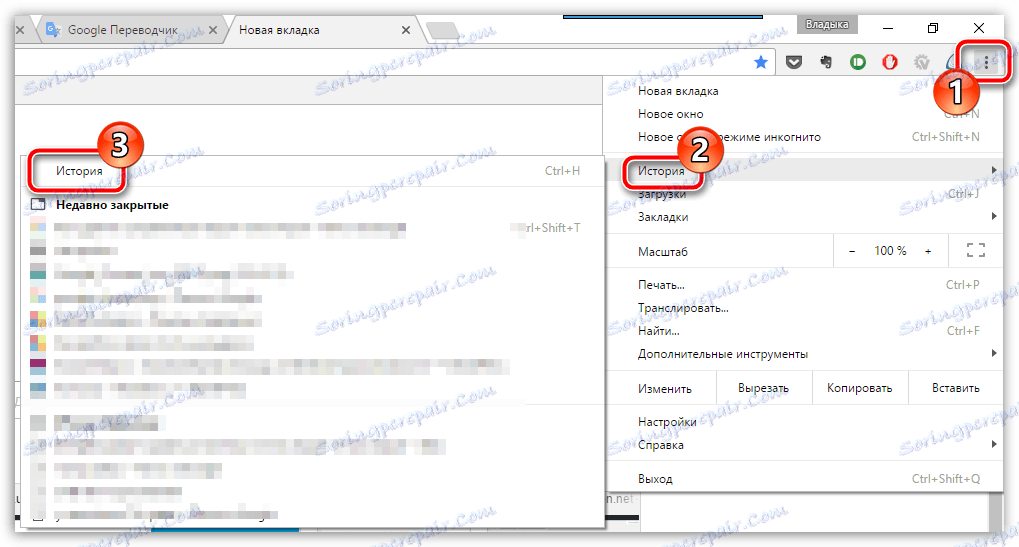
2. بر روی صفحه ای که در آن شما نیاز به پیدا کردن و کلیک بر روی دکمه پاک کردن تاریخ کلیک کنید، پنجره ای ظاهر می شود.

3. روی صفحه ظاهر می شود که در آن شما می توانید نه تنها تاریخ را پاک کنید، بلکه سایر اطلاعاتی که مرورگر ترک خورده است. در مورد ما، لازم است یک تیک کنار آیتم «رمزهای عبور» قرار دهید، بقیه تیک فقط بر اساس الزامات شما قرار می گیرند.
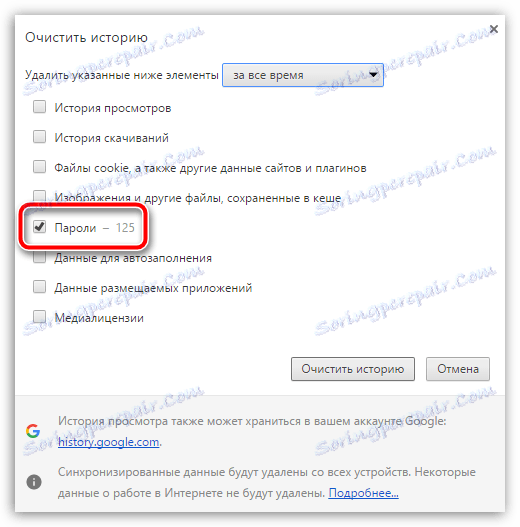
اطمینان حاصل کنید که "برای همه زمان ها" در بالای پنجره بررسی می شود و سپس حذف را با کلیک بر روی دکمه "حذف سابقه" کامل کنید.
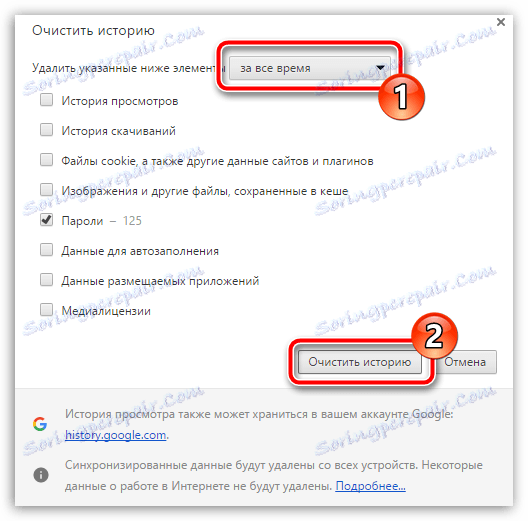
روش 2: کلمه عبور را انتخاب کنید
در صورتی که میخواهید فقط برای منابع وب انتخاب شده کلمه عبور را حذف کنید، روش تمیز کردن با روش فوق توضیح داده میشود. برای انجام این کار، بر روی دکمه منو مرورگر کلیک کنید، و سپس در لیست ظاهر شده، به بخش " تنظیمات" بروید .
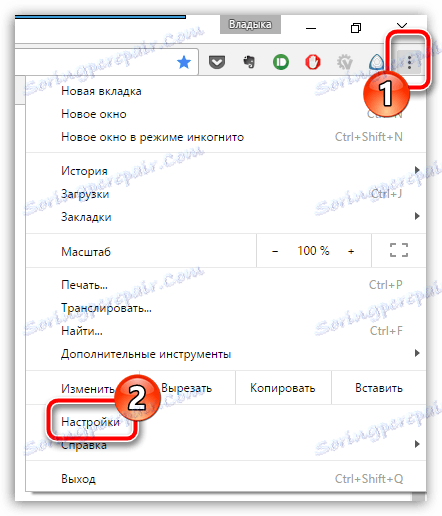
در پایین ترین صفحه ای که باز می شود، روی دکمه «نمایش تنظیمات پیشرفته» کلیک کنید.
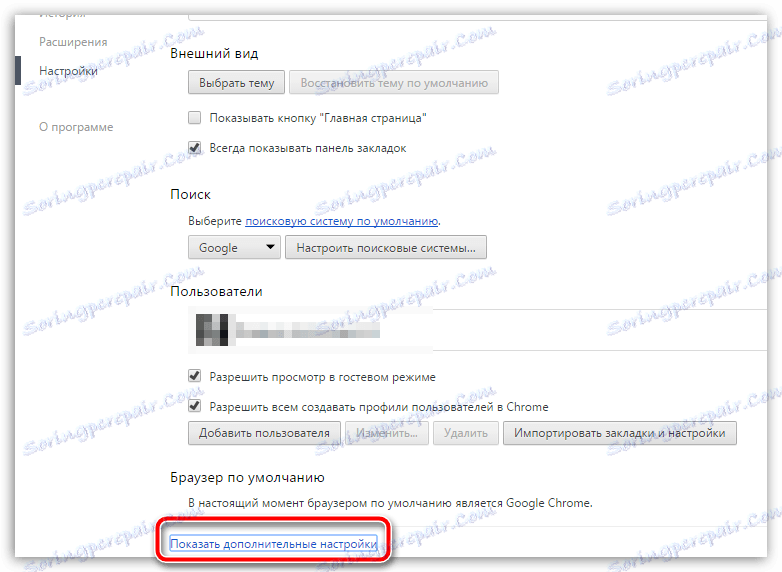
لیست تنظیمات گسترش خواهد یافت، بنابراین شما باید پایین تر پایین بروید و بلوک «رمزهای عبور و فرم ها» را پیدا کنید. در کنار آیتم «پیشنهاد رمزهای عبور با استفاده از Google Smart Lock برای گذرواژهها»، روی دکمه «پیکربندی» کلیک کنید.
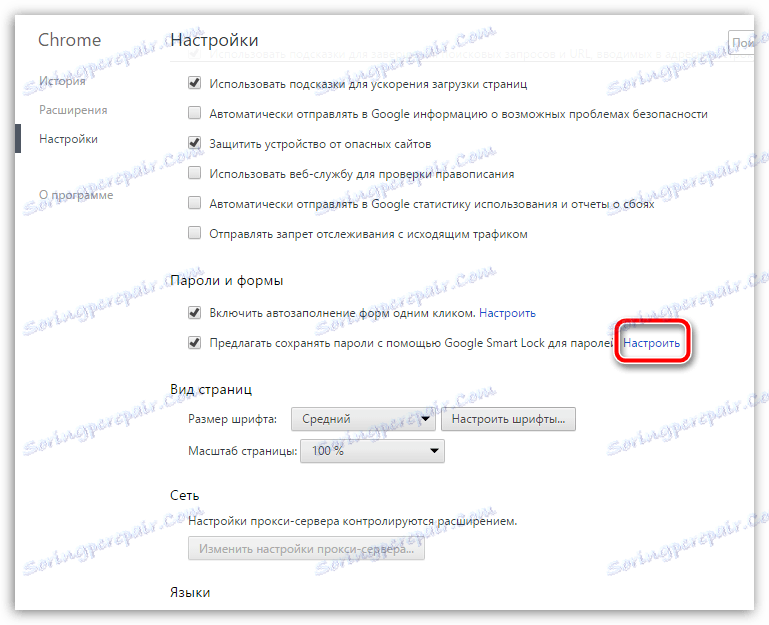
صفحه نمایش تمام لیستی از منابع وب را برای آن کلمه عبور ذخیره می شود. منابع مورد نظر را با پیمایش از طریق لیست یا با استفاده از نوار جستجو در گوشه سمت راست بالا پیدا کنید، موس را بر روی وبسایت مورد نظر قرار دهید و با کلیک راست به نماد نمایش داده شده با یک صلیب راست کلیک کنید.
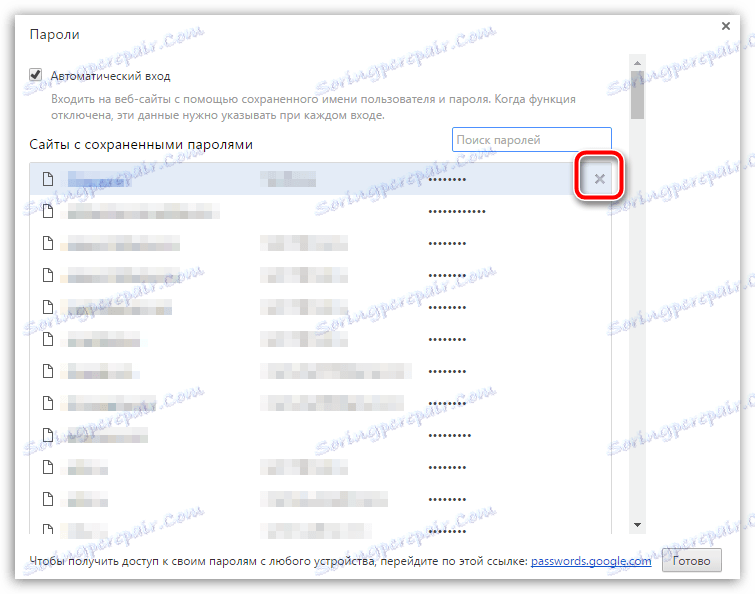
رمز عبور انتخاب شده بلافاصله بدون هیچ سؤالی از لیست حذف خواهد شد. به همین ترتیب، تمام رمزهای عبور که نیاز دارید را حذف کنید و سپس پنجره مدیریت رمز عبور را با کلیک روی دکمه «پایان» در گوشه پایین سمت راست، ببندید .
امیدواریم این مقاله به شما کمک کند تا نحوه حذف کلمات عبور در Google Chrome را بیابید.